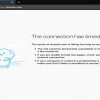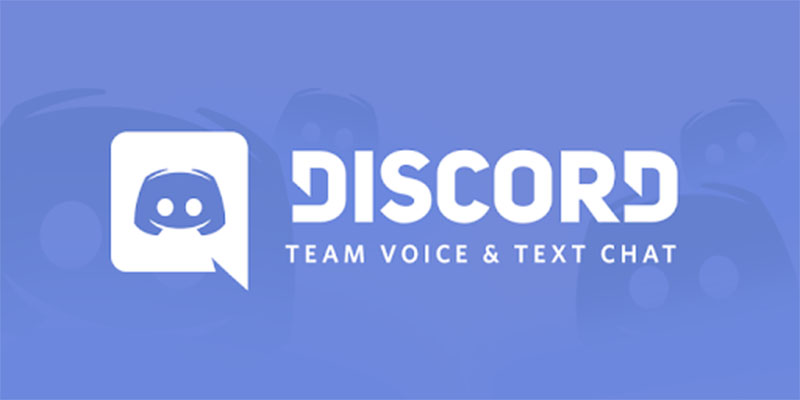
باگ ها همیشه جزء جدا نشدنی دنیای نرم افزار ها بوده اند.چه اجداد قدیمی آنها که با پرواز در سیم های کامپیوتر های غول پیکر پرواز میکردند و باعث اختلال در عملکرد کامپیوتر میشدند،چه کد های خرابی و ولتاژ های نامناسبی که باعث اختلال در وضعیت نرم افزار ها میشوند.نرم افزار ها و بازی های آنلاین درگیر باگ ها و مشکلات بیشتر نسبت به نرم افزار های آفلاین هستند.یکی از نرم افزار های مشهوری که دچار باگ اعصاب خورد کنی شده است،نرم افزار دیسکورد است. خطای Discord Screen Share Not Working خطایی است که در نرم افزار دیسکورد وجود دارد و برخی اوقات رخ میدهد.برای پیدا کردن راه حل این مشکل با سایت بابانو همراه شوید:
دیسکورد چیست؟
بهتر است که قبل از این که راه حل مشکل Discord Screen Share Not Working را معرفی کنیم،نرم افزار دیسکورد را معرفی کنیم.
دیسکورد یک سامانه آنلاین برای برقراری ارتباط میان گیمر ها جهان است.
شما در دیسکورد میتوانید با سایر بازیکنان با توجه به گیم خود،ارتباط برقرار کنید و با آنها معاشرت کنید.
دیسکورد برای پلتفرم های اندروید،ویندوز،مک اواس،لینوکس و ios موجود است.
البته شما میتوانید از نسخه تحت وب نیز استفاده کنید.
متاسفانه این نرم افزار در ایران مسدود است.
یکی از مزایا های دیسکورد این است که به شما اجازه میدهد صفحه بازی خود را با دیگران به اشتراک بگذارید.
اما متاسفانه ممکن است که در طی این روند به مشکل Discord Screen Share Not Working برخورد کنید.
در این صورت دیگر نمیتوانید صفحه بازی خود را با دیگران به اشتراک بگذارید.
اما نگران نباشید!سایت بابانو برای شما چند راه حل قرار داده است!

برای آشنایی بیشتر به این مقاله دیسکورد چیست و چرا بین گیمر ها محبوب است؟ مراجعه کنید
راه حل برای خطای Discord Screen Share Not Working:
خوب حالا که با نرم افزار دیسکورد و مشکل Discord Screen Share Not Working آشنا شدید وقت آن رسیده است که راه حل این مشکل را برای شما بگوییم.
در صورت جواب ندادن یک راه حل،به راه حل های دیگر مراجعه کنید.
اگر نتوانستید مشکل خود را رفع کنید،این موضوع را با پشتیبانی دیسکورد در میان گذارید.
خوب پرگویی دیگر بس است!این هم از راه حل ما برای حل مشکل Discord Screen Share Not Working:
راه حل اول برای مشکل Discord Screen Share Not Working، این است بررسی کنید که آیا دیسکورد با بازی ارتباط دارد یا خیر:
اولین قدم برای استفاده از دیسکورد این است که باید ارتباط آن بازی برقرار شود.
ممکن است که شما فراموش کرده باشید اینکار را انجام دهید.
یا اینکه بر اثر اتفاقاتی بازی توسط دیسکورد شناسایی نمیشود.
برای اضافه کردن بازی به دیسکورد،مراحل زیر را انجام دهید:
- دیسکورد و بازی موردنظر خود را باز کنید.
- برروی Settings یا تنظیمات کلیک کنید و بخش Game Activity را انتخاب کنید.سپس برروی گزینه Add it کلیک کنید.
- برروی باکس Select کلیک کنید و در پنجره باز شده،بازی خود را انتخاب کنید و برروی گزینه Add Game کلیک کنید.
اکنون مشکل Discord Screen Share Not Working باید رفع شده باشد.
اگر هنوز با مشکل Discord Screen Share Not Working مواجه میشوید،راه حل بعدی را انجام دهید.
بیشتر بدانید:تغییر تصویر زمینه مرورگر کروم چگونه انجام می شود؟
راه حل دوم برای حل مشکل Discord Screen Share Not Working،حافظه کش دیسکورد را پاک کنید:
پاک کردن حافظه کش میتواند مشکل شما را حل کند.
از آنجا که تمام معادلات و کار ها و تنظیمات نرم افزار در حافظه کش ذخیره میشوند،پاک کردن آن باعث ریست شدن برخی از تنظیمات میشود.
البته ممکن اسن برخی از اطلاعات پاک شود.پس حتما قبل از اینکار،از اطلاعات خود،بک آپ بگرید.
برای پاک کردن اطلاعات کش،مراحل زیر را انجام دهید:
- ابتدا دیسکورد را ببندید.
- سپس برروی Start Menu کلیک راست کنید و گزینه Run را انتخاب کنید.
- در مرحله بعدی در باکس Run عبارت %appdata% را بنویسید و برروی اینتر کلیک کنید.
- در پنجره بازشده به دنبال پوشه Roaming بگردید و آنرا بازکنید.
- پوشه Discord را پیدا کنید و برروی آن راست کلیک کنید و گزینه Delete را انتخاب کنید.
- دیسکورد خود را مجدداً باز کنید.
اگر هنوز با مشکل Discord Screen Share Not Working مواجه میشوید،راه حل بعدی را انجام دهید.

بیشتر بدانید:بازی مدیریت فوتبال ،معرفی بازی شهر فوتبالی:مربی تیم خود باشید
راه حل سوم برای رفع مشکل Discord Screen Share Not Working این است که از آخرین تکنولوژی ها استفاده نکنید!
اگر منظور من را نفهمیدید،متن زیر را بخوانید:
دیسکورد همواره درحال بروزرسانی سرویس خود است.
گاهی ممکن است که این بروزرسانی باعث بروز برخی از خطا ها شود و عملکرد سرویس را مختل کند.
برای اینکه این بلا سر شما نیاید،بروزرسانی خودکار را متوقف کنید.
با این کار دیگر از آخرین تکنولوژی های شرکت دیسکورد استفاده نمیکنید!
البته این کار ممکن است که گاهی به ضرر شما تمام شود و برخی از قابلیت ها از دست دهید.
سعی کنید که قبل از آپدیدت کردن دیسکورد،از سایر گیمر ها درباره بروزرسانی پرس و جو کنید.
با اینکار نتیجه بهتری کسب میکنید.
برای غیرفعال کردن بروزرسانی خودکار و حل مشکل Discord Screen Share Not Working کار های زیر را انجام دهید:
- ابتدا دیسکورد را باز کنید(یا به سایت دیسکورد بروید)
- برروی Settings کلیک کنید و در پنجره باز شده به دنبال گزینه Voice & Video کلیک کنید.
- Use our latest technology to capture your screen را پیدا کرده و آنرا غیرفعال کنید.
اگر هنوز با مشکل Discord Screen Share Not Working مواجه میشوید،راه حل بعدی را انجام دهید.
بیشتر بدانید:نحوه قفل کردن فایل در ویندوز ۱۰ ؛از پرونده های خود محافظت کنید
راه حل چهارم برای حل مشکل Discord Screen Share Not Working این است که Hardware Acceleration را غیرفعال کنید:
شاید برایتان سوال پیش آمده باشد که Hardware Acceleration چیست؟
خوب بگذارید تا به شما کمی درباره Hardware Acceleration توضیح دهیم:
Hardware Acceleration یا شتاب سخت افزاری قابلیتی است که باعث افزایش عملکرد CPU میشود.
اما افزایش این عملکرد بهایی نسبتا سنگین دارد:فشار بیشتر بر پرازنده گرافیکی و پردازندهی سیگنال دیجیتال.
از آنجا بیشتر کار های تصویری با پردازنده گرافیکی سر و کار دارد،ممکن است که برخی از کار های سنگین فشار بیشتری به پردازنده گرافیکی وارد کند.
برای همین موضوع شما با خاموش کردن Hardware Acceleration باعث میشوید که فشار کمتری به GPU وارد شود.
برای غیرفعال کردن Hardware Acceleration کار های زیر را انجام دهید.
امیدواریم که با استفاده از این راه حل خطای Discord Screen Share Not Working از بین برود:
- دیسکورد را باز کنید.سپس برروی Settings کلیک کنید تا پنجره ای برای شما باز شود.
- برروی Appearance کلیک تا Hardware Acceleration غیرفعال شود.
امیدواریم که با استفاده از این روش مشکل Discord Screen Share Not Working حل شده باشد.
اگر باز نیز با مشکل Discord Screen Share Not Working مواجه شدید،باید آخرین راه حل ما را امتحان کنید.

بیشتر بدانید:ثبت پرونده DLL در ویندوز چگونه است؟استفاده از Run و cmd
آخرین راه حل برای مشکل Discord Screen Share Not Working این است که بازی و دیسکورد را در حالت Administrator استفاده کنید:
خوب این کار به احتمال زیاد میتواند این مشکل را برطرف کند.
گرچه با انجام این کار تغییری خاص در فضای برنامه و بازی حس نمیکنید ولی در کد های بازی تغییراتی ایجاد میشود.
در هر صورت شانس خود را امتحان کنید!شاید این راه حل جواب داد.
برای انجام اینکار،مراحل زیر را انجام دهید:
- Discord را در باکس سرچ،بنویسید.برروی نرم افزار کلیک راست کنید و گزینه Run as administrator را انتخاب کنید.
- نام بازی را در باکس سرچ،بنویسید.برروی بازی خود کلیک راست کنید و گزینه Run as administrator را انتخاب کنید.
اگر مشکل Discord Screen Share Not Working هنوز وجود دارد باید به پشتیبانی دیسکورد پیام دهید.
ما دیگر کاری از دستمان بر نمی آید!
سخن پایانی:
شما دیگر چه راه حلی برای حل مشکل Discord Screen Share Not Working میدانید؟راه حل خود را در بخش نظرات با ما در میان بگذارید تا دیگران نیز از راه حل شما استفاده کنند.
همچنین اگر میخواهید بیشتر درباره دیسکورد و راز و رمز های آن بدانید،به شما پیشنهاد میکنیم که مقاله حذف پیام های دیسکورد چگونه انجام می شود؟ را مطالعه کنید تا درباره دیسکورت بیشتر اطلاعات کسب کنید.
اگر علاقه مند شدید که از نرم افزار دیسکورد استفاده کنید،میتوانید از طریق لینک زیر به سایت دیسکورد مراجعه کنید و این نرم افزار را برای دستگاه خود دانلود کنید:
ورود به سایت دیسکورد از طریق این لینک.
از اینکه تا آخر مقاله با ما همراه بودید،از شما سپاس گذاریم.
 فروشگاه اینترنتی بابانو | لوازم جانبی کامپیوتر
فروشگاه اینترنتی بابانو | لوازم جانبی کامپیوتر